Table des matières
Aperçu
L'importation des types de CI permet d'alimenter votre CMDB en lot.
Une fois les types de CI importés, il est possible d'importer les CI associés à chacun des types.
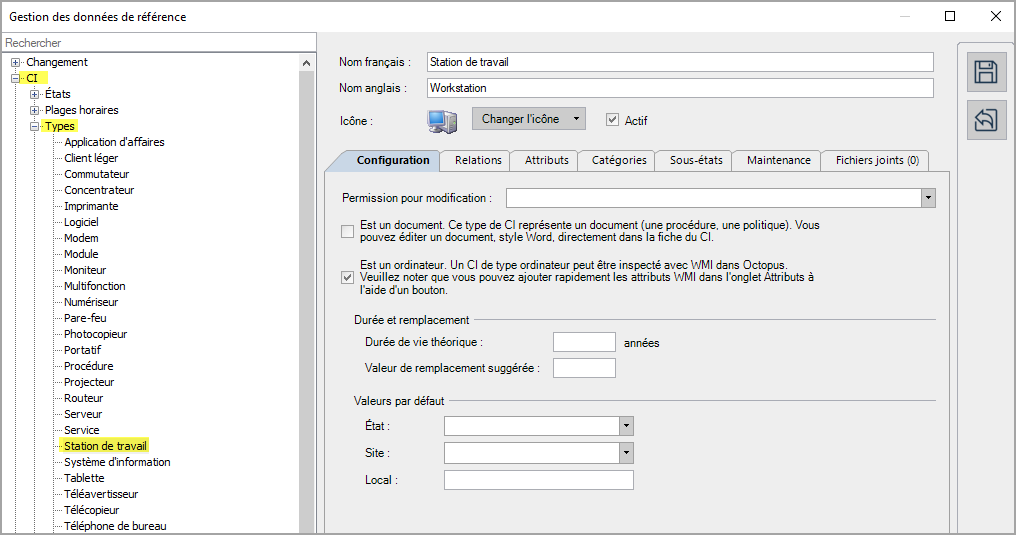
Références
Liens vers les articles reliés à l'importation des types de CI et à la configuration du fichier XML
- Fichier de configuration XML
- Retourà la page principale de DataImporter
- Retourà la liste des types de sources d'importation
 Les fichiers modèles de référence (.xlsx et .xml) pour l'importation sont inclus dans le fichier compressé ConfigTypeCI.zip.
Les fichiers modèles de référence (.xlsx et .xml) pour l'importation sont inclus dans le fichier compressé ConfigTypeCI.zip. Champs disponibles pour l'importation des types de CI
Champs requis
- DescriptionFR - Texte (100)
- Nom du type de CI en français
- DescriptionEN - Texte (100)
- Nom du type de CI en anglais.
Champs optionnels
- EstUnDocument - Booléen
- Indique si ce type de CI contiendra un onglet document
- Les valeurs acceptées sont : 1 ou 0, True ou False, Oui ou Non
- Si ce champ n'est pas renseigné, la valeur par défaut est non
- EstUnOrdinateur - Booléen
- Indique si ce type de CI est un ordinateur
- Les valeurs acceptées sont : 1 ou 0, True ou False, Oui ou Non
- Si ce champ n'est pas renseigné, la valeur par défaut est non
- DuréeDeVieThéorique - Entier
- Représente la durée de vie, en année, du type de CI
- ValeurDeRemplacementSuggérée - Entier
- Indique la valeur suggérée de remplacement du type de CI
- GroupeResponsable - Entier
- Représente le groupe responsable de la maintenance et dois donc être un nom de groupe valide
- Exemple : Administrateurs de système
- Attributs
- Représente la liste des attributs à ajouter au type de CI, chaque valeur séparée par une barre verticale ( | ) ou une virgule ( , ).
- La valeur par défaut est la barre verticale (pipe).
-
Les mises à jour et la suppression sont seulement possibles dans Octopus.
- Exemple : Année de fabrication, Adresse IP, Adresse MAC
- Catégories
- Représente les catégories de type de CI à ajouter, chaque valeur séparée par une virgule ( , ) ou une barre verticale ( | ).
-
La valeur par défaut est la barre verticale (pipe).
- Les mises à jour et la suppression sont seulement possibles dans Octopus.
- Exemple : Tour, Ordinateur de bureau, Mini-PC, Tablette-PC
- État - Texte(100)
-
Indique la valeur par défaut lors de la création d'un CI de ce type.
-
Doit correspondre à un des états de CI existants dans Octopus (En service, En inventaire, Retiré, etc.).
-
L'état est configurable à partir du menu Outils > Gestion des données de référence > CI > État.
-
- Sous-État
- Représente la liste des sous-états à ajouter au type de CI, chaque valeur séparée par une barre verticale ( | ) ou une virgule ( , ).
- La valeur par défaut est la barre verticale (pipe). Voir la section Gestion du séparateur de données pour plus de détails.
- Les mises à jour et la suppression sont seulement possibles dans Octopus.
Exemple : Aucune installation faite, Logiciel de bases installées
- Criticité - Texte(50)
- Indique la Criticité par défaut lors de la création d'un CI de ce type.
- Doit correspondre à un des niveaux de criticité existant dans Octopus.
- La criticité est configurable à partir du menu Outils > Gestion des données de référence > Incident > Impact.
- Site - Texte(200)
-
Indique le Site par défaut lors de la création d'un CI de ce type.
-
Le système va créer le site (ou le sous-site) lors de l'importation s'il n'existe pas.
-
Le site est configurable à partir du menu Outils > Gestion des données de référence > Général > Sites.
-
Il est possible d'importer plusieurs niveaux de site; ainsi on peut avoir un site principal et ses sous-sites.
-
La valeur par défaut est la barre verticale (pipe). Voir la section Gestion du séparateur de données pour plus de détails.
-
Pour l'importation de sous-sites,on doit séparer chaque site du champ par une barre verticale ( | ) ou une virgule, en respectant le format suivant :
Site|Sous-Site1|Sous-Site2|Sous-Site3 et ainsi de suite.
Tous les sites et sous-sites seront donc importés avec le même champ dans Excel, Access ou autre source ODBC. Le système va créer les sites et les sous-sites s'ils n'existent pas.
Exemple: Canada|Québec|Montréal|Montréal-Est
-
Local – Texte(50)
-
Indique le local par défaut lors de la création d'un CI de ce type.
-
Représente le local où est situé l'équipement.
-
- Icône
- Est le lien vers l'image à lier au profil du type de CI. Dois être un lien local vers le fichier image.
- On peut effacer l'icône avec la gestion des champs vides.
- Exemple : C:\Octopus\Icônes\StationTravail.png
Contenu du fichier de configuration (CIType.xml)
La déclaration de la source se fait en indiquant la valeur CIType dans la balise <Content>.
<?xml version="1.0" encoding="utf-8" ?> <Sources> <Source Name="ImportationTypeDeCI"> <ConnectionString>Provider=Microsoft.ACE.OLEDB.12.0;Data Source=c:\Import\CI.xlsx;Extended Properties="Excel 12.0 Xml;HDR=YES";</ConnectionString> <ViewName>[Importation TypeCI$]</ViewName> <Content>CIType</Content> <!-- Balises supplémentaires --> <AttributesSplitStrategy>ByPipe</AttributesSplitStrategy> <CategoriesSplitStrategy>Bypipe</CategoriesSplitStrategy> <SiteSplitStrategy>ByPipe</SiteSplitStrategy> <SubstatusSplitStrategy>ByPipe</SubstatusSplitStrategy> <EmptyValueHandling>NoChange</EmptyValueHandling> </Source> </Sources>
Voir l'article Fichierde configuration XML qui explique comment programmer les références à vos sources de données.
Balises supplémentaires pour l'importation de types de CI
Le fichier XML pour l'importation des types de CI peut contenir des balises supplémentaires. Ces balises ne sont pas obligatoires et lorsqu'elles ne sont pas spécifiées, la valeur par défaut est alors utilisée.
Les balises supplémentaires sont sensibles aux majuscules.
Si la valeur n'est pas écrite exactement comme il est documenté, Octopus ignorera la balise et utilisera la valeur par défaut.
Gestion du séparateur de données
Lors de l'importation, un séparateur doit indiquer la délimitation des données.
Les deux choix sont :
- La barre verticale ( | ) (pipe)
- La virgule ( , ) (comma)
Pour préciser lequel des séparateurs doit être utilisé dans le fichier, la balise doit être ajoutée au fichier XML.
La balise est différente selon le type de données importées
- Attribut
- AttributesSplitStrategy
- Catégorie
- CategoriesSplitStrategy
- Site par défaut
- SiteSplitStrategy
- Sous-état
- SubstatusSplitStrategy
Valeurs permises pour la balise :
- ByPipe (valeur par défaut)
- ByComma
Pour utiliser ces balises, ajouter les lignes suivantes dans le fichier XML selon le type de données à importer.
<AttributesSplitStrategy>Bypipe</AttributesSplitStrategy> OU <CategoriesSplitStrategy>Bypipe</CategoriesSplitStrategy> OU <SiteSplitStrategy>ByPipe</SiteSplitStrategy> OU <SubstatusSplitStrategy>ByPipe</SubstatusSplitStrategy>
Dans le cas où la balise n'est pas précisée dans le fichier XML, la valeur par défaut est appliquée.
Gestion des champs vides
DataImporter permet de nettoyer les données contenues dans Octopus lorsque des champs vides sont rencontrés. Si cette balise n'est pas présente, la valeur par défaut NoChange sera utilisée.
Lorsqu'on utilise ce paramètre dans le cadre d'une importation, il est important que la source de données contienne uniquement des colonnes sur lesquelles agir.
DataImporter tentera de nettoyer systématiquement toutes les colonnes présentes. On peut ainsi nettoyer tous les champs à l'exception de :
- Les champs requis dans l'application.
- Les champs rendus obligatoires par la configuration de votre base de données Octopus.
- Les champs qui imposent un nombre limité de valeurs acceptées, par exemple les champs de type booléen (oui/non).
Valeurs permises pour la balise EmptyValueHandling :
- Clear : La valeur présente dans Octopus sera nettoyée et le champ sera vidé.
- NoChange (Valeur par défaut) : Les champs vides dans la source de donnée sont ignorés et la valeur existante dans Octopus est conservée.
Pour utiliser cette balise, ajouter la ligne suivante dans le fichier XML :
<EmptyValueHandling>VALEUR</EmptyValueHandling>
Merci, votre message a bien été envoyé.
